Word2013で、表とページ罫線を組み合わせて罫線を端まで届かせ、見栄えを良くします。
表を使った「健康診断のお知らせ」の文書です。 これにページ罫線を設定します。線種とページ罫線と網かけの設定ダイアログボックスを開きます。
開き方は「ページ全体の周りに罫線を引くページ罫線の出し方」を参照してください。
1.種類から「囲む」を選択します。
2.線の種類・色・太さを設定します。
3.[オプション]ボタンをクリックします。
罫線とページ罫線のオプションが開きます。
1.基準から[本文]を選択します。
2.オプションの[表や段落の罫線をページ罫線とつなげる]にチェックを入れます。
これで設定完了です。 [OK]ボタンをクリックしダイアログボックスを閉じていってください。
表とページ罫線を組み合わせると、下のように表の端がページ罫線につながります。
文書全体では下のようになります。
表としても使用できるか確認します。
リボンの[表ツール]-[レイアウト]で[下に行を挿入]を行いました。すると下に行が追加できたことからページ罫線を組み合わせても表として使えるようです。
表の作成方法
表の罫線を変更する
ページの端から端まで横罫線を引く
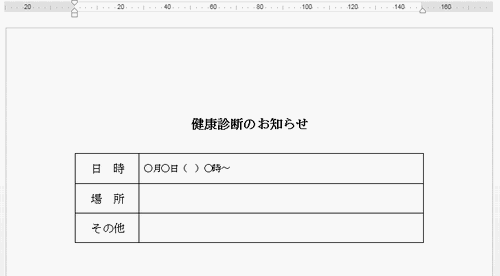
![[オプション]ボタンをクリック](https://blogger.googleusercontent.com/img/b/R29vZ2xl/AVvXsEj70HeIqKPpDGZ5pjPEioAiS501FCkhYH21PIgNvdCoHSTogZ_0L8uuQEGbWLg-fuwJl0DpbZyXwY7qKMtg90y3-mxOSiLh9Q7pBrr8_WTqhR6OJU1UgNDcgXru5si63pKXqf9CInPL7hiB/s1600/image786-2.gif)
![オプションの[表や段落の罫線をページ罫線とつなげる]にチェックを入れる](https://blogger.googleusercontent.com/img/b/R29vZ2xl/AVvXsEjkLNpp4o0GRClXyVwPBJxnm5lKGGdP19c6EL5eJWkgqP4Fr9RjwyzOKChMpOzSuJZVHpeSLKpiZoDvgoMC9JdHZ_KJoOBkqLSXi1FRKY_k4sdpCWrpR29Tf0XLvLTH-y_vXOcpFayLchIR/s1600/image786-3.gif)



